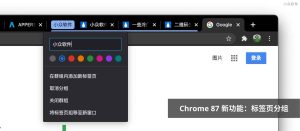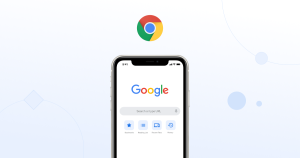怎么查看Chrome版本?
打开Chrome浏览器,点击右上角三点菜单,选择“设置”,然后下拉点击“关于Chrome”或“关于Google Chrome”,即可查看当前安装的版本号,系统也会在此自动检测是否有新版本。
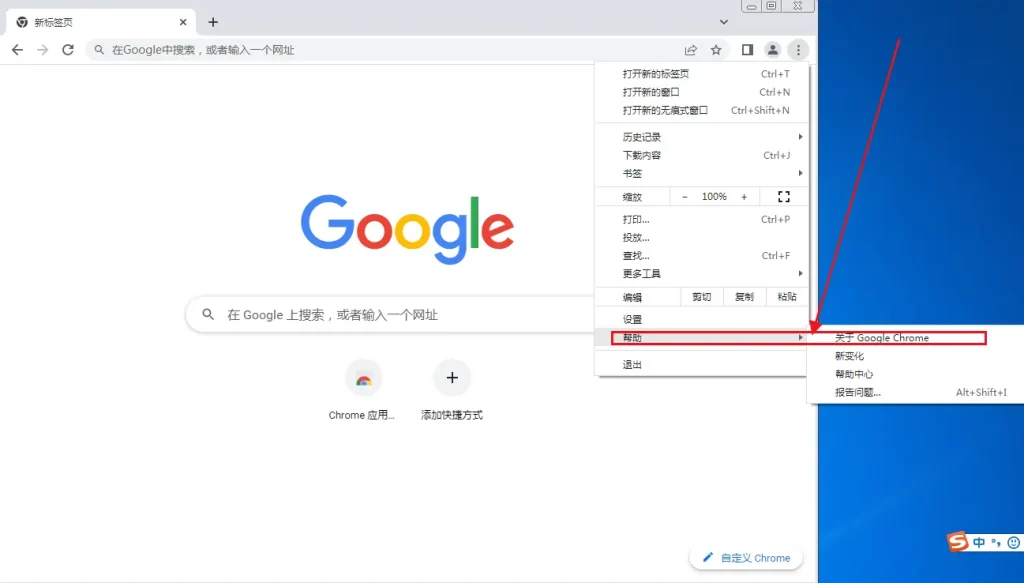
怎么查看Chrome版本
在Chrome设置中查看版本信息
点击菜单进入设置界面: 打开Chrome浏览器后,点击右上角的三点图标,在弹出的下拉菜单中选择“设置”,进入浏览器的设置管理页面,准备查看浏览器的相关信息。
进入关于Chrome的选项栏目: 在设置页面中向下滚动,找到并点击“关于Chrome”或“关于Google Chrome”选项,该位置通常位于设置的最底部部分,用于管理版本与更新。
查看当前版本并识别标识号: 进入关于页面后,系统会自动显示当前Chrome浏览器的完整版本号,包括主版本、子版本及构建号,用户可据此判断是否为最新版浏览器。
打开关于Chrome页面获取版本号
手动输入内部命令打开页面: 在地址栏中直接输入chrome://settings/help,按下回车键即可直接跳转到“关于Chrome”页面,省略繁琐操作,一步查看浏览器版本信息。
自动检测更新并显示进度: 进入关于页面后,浏览器会立即启动自动检测更新流程,如发现新版本会自动下载并提示重启,用户可在此确认当前是否为最新版。
记录或对比版本信息用途广泛: 获取到的版本号可用于故障排查、功能对比或向技术支持提供浏览器环境信息,也便于用户确认当前是否具备最新功能和安全补丁支持。
Windows系统查看Chrome版本的方法
通过菜单栏进入详细信息界面
打开Chrome主界面操作菜单: 启动Chrome浏览器后,点击右上角的三点图标,在弹出的菜单中选择“设置”进入浏览器的设置中心,开始查找浏览器相关信息,适合大多数用户使用。
在设置中进入关于Chrome页面: 在设置页面的最底部找到“关于Chrome”选项,点击进入后系统会自动检测当前浏览器版本,并显示详细的版本号与构建信息,操作过程无需复杂步骤。
查看版本信息及更新状态提示: 该页面不仅展示当前Chrome版本,还会提示是否为最新版本,如有更新会自动下载并提示重启浏览器完成安装,确保浏览器功能处于最新状态。
使用系统控制面板查看安装版本
打开Windows控制面板应用管理界面: 在Windows操作系统中,点击“开始”菜单并搜索“应用和功能”或“程序和功能”,进入系统的应用管理界面,查找已安装的所有应用程序信息。
在程序列表中定位Google Chrome: 在应用列表中向下滚动或输入“Chrome”进行快速搜索,找到名为“Google Chrome”的程序条目,点击该项后右侧将显示Chrome对应的版本号与发布信息。
用于排查问题或确认兼容性信息: 此方法主要用于系统层面查看Chrome版本,便于在Chrome无法启动或页面异常时确认安装信息,也适合技术人员进行兼容性或部署分析操作,提升故障处理效率。
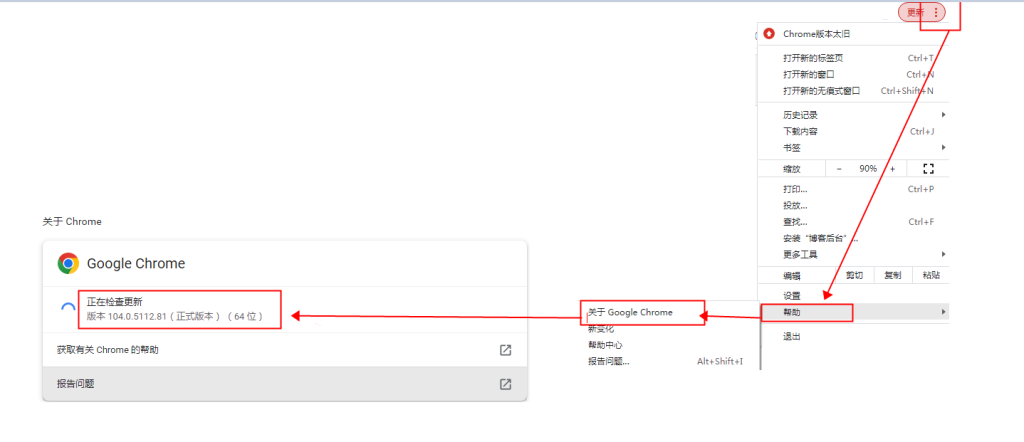
macOS系统查看Chrome版本方式
在浏览器内检查版本更新信息
点击菜单栏进入设置页面: 打开Google Chrome浏览器,在界面顶部点击“Chrome”菜单,在下拉列表中选择“关于Google Chrome”,即可进入版本信息界面,适用于所有macOS版本操作。
自动显示当前浏览器版本号: 进入“关于Chrome”页面后,系统会自动显示当前浏览器的完整版本号,包括主版本、子版本和构建信息,同时也会标明是否为最新版本。
检查并自动更新浏览器版本: 若发现有可用更新,Chrome会在该页面自动下载新版并提示用户重启浏览器,确保始终运行最新版以获取最新功能和安全补丁,提升使用安全性与稳定性。
使用“关于本机”路径确认浏览器版本
进入应用程序文件夹查找Chrome: 打开Finder,进入“应用程序”文件夹,找到“Google Chrome”图标,右键点击图标选择“显示简介”,即可查看该应用的详细版本信息。
在简介窗口中查找版本号字段: “显示简介”窗口中会列出Chrome的版本号、修改日期、大小和来源等信息,版本号字段通常显示为一串数字,代表当前安装的完整浏览器版本。
适用于无法打开Chrome的情况: 当浏览器崩溃或无法启动时,此方法仍可用来查看已安装的Chrome版本,有助于技术支持人员判断故障成因或是否需要卸载重装,提升系统管理效率。
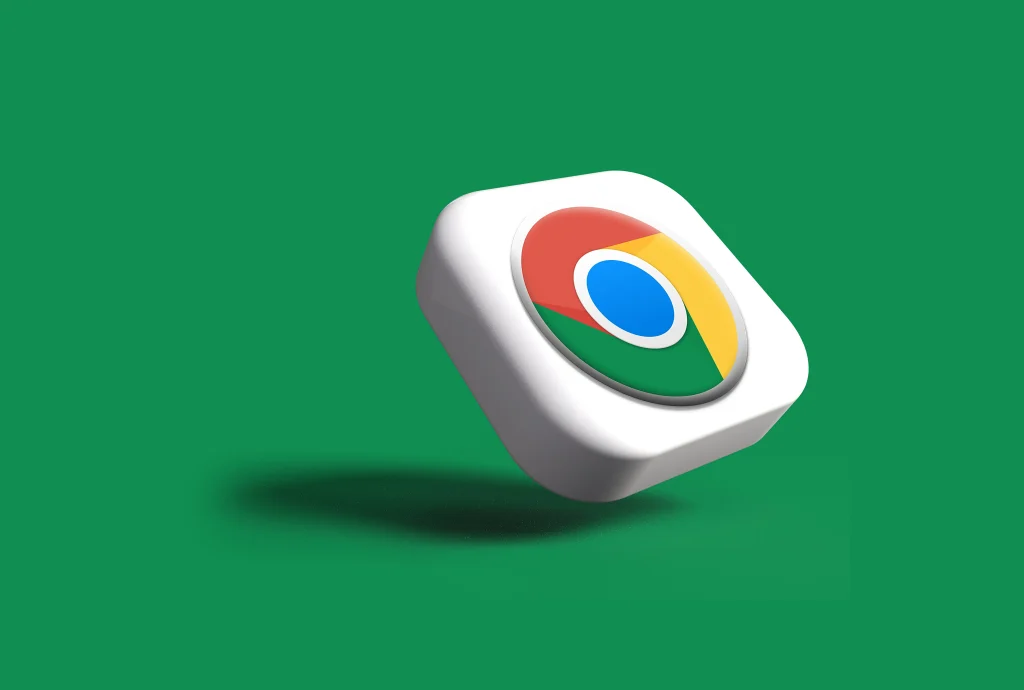
安卓设备查看Chrome版本步骤
在Chrome设置页面查找版本号
打开浏览器进入设置菜单: 启动Chrome浏览器,在界面右上角点击三个点的菜单图标,选择“设置”进入浏览器的配置界面,准备查找相关的浏览器信息,适用于大多数安卓设备。
下拉找到关于Chrome的信息入口: 在设置页面中向下滑动,找到“关于Chrome”或“关于Google Chrome”的选项,点击进入后会显示当前的浏览器版本号和更新状态,界面结构直观易操作。
查看并记录完整的版本号信息: 页面中会列出完整的Chrome版本号,包括主版本、次版本、构建号等信息,这些数据可用于判断是否需要更新浏览器或在反馈问题时提供给技术支持,帮助快速排查问题来源。
通过手机系统应用信息界面查看
进入手机系统的应用管理菜单: 打开手机的“设置”,点击“应用程序”或“应用管理”,在已安装的应用列表中找到“Chrome”浏览器,点击进入详细信息页面,不同品牌手机名称略有差异。
查看版本号显示在应用详情中: 在应用信息界面中,会显示Chrome的安装版本,通常位于页面上部或底部,版本号以类似“v117.0.5938.132”的形式出现,便于快速确认当前使用版本是否过旧。
适用于无法打开Chrome的情况: 如果Chrome应用因故障无法启动,仍可通过系统设置查看版本信息,此方法不依赖浏览器本身操作,适合问题诊断和版本管理等场景使用,能有效提升维护与更新效率。
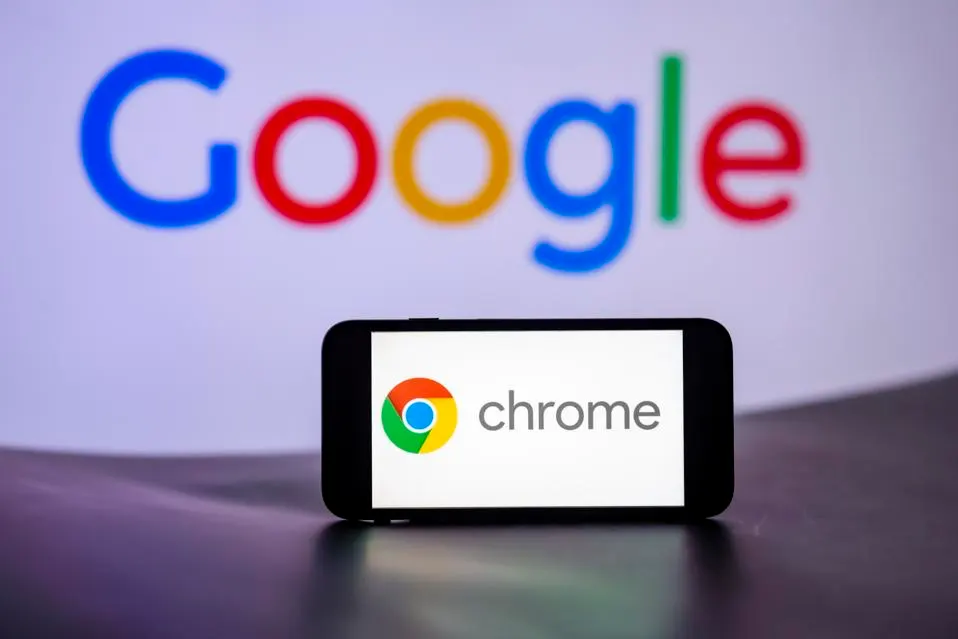
iPhone用户如何查看Chrome版本
进入Chrome应用内设置中查看
打开Chrome浏览器主界面: 在iPhone上启动Chrome浏览器,确保应用已经加载完成,然后点击页面右下角的三点图标进入功能菜单,准备访问设置项,此操作适用于所有iOS系统版本。
进入设置查找版本信息位置: 在弹出的菜单中点击“设置”,在设置界面底部会显示当前Chrome浏览器的版本号,信息通常以“版本号:xxx.xxx.xxx”形式呈现,便于直观确认。
用于确认当前功能是否为最新版: 查看版本号后,用户可前往App Store搜索Chrome,对比页面显示的最新版本编号,以判断是否需要进行更新操作,保持功能完整性与安全补丁同步,有效提升使用体验。
利用iOS系统设置查询版本详情
进入iPhone的系统设置界面: 打开“设置”应用,下拉找到“Chrome”选项,点击进入后会显示与该应用相关的权限设置和配置信息,是系统层面对Chrome的管理入口,操作便捷快速。
在设置底部查看版本编号信息: 滑动至页面底部,可以看到Chrome浏览器的版本号信息,通常包含主版本和构建号,适用于无法正常打开Chrome时使用此方法进行排查或提供反馈依据。
适合浏览器异常或崩溃时使用: 当Chrome在iOS系统中发生崩溃、闪退或无法进入设置界面时,系统设置中的版本显示功能可帮助用户确认当前版本是否兼容,便于进一步技术支持处理,也能用于评估是否需重装应用。